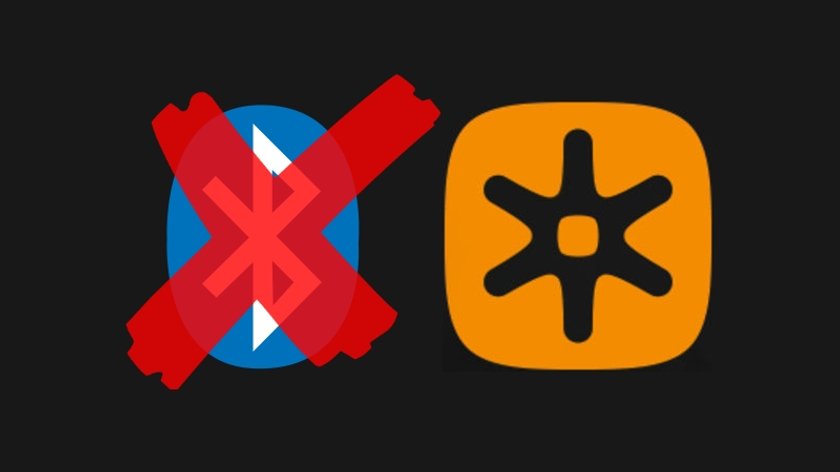Logitech ist einer der bekanntesten Hersteller von Computer-Peripherie. Statt auf den verbreiteten kabellosen Übertragungsstandard „Bluetooth“ zu setzen, nutzen die Geräte jedoch standardmäßig Logitechs „Unifying Receiver“. Was es mit der eigenen Funktechnik auf sich hat, was ihr beachten müsst und wie ihr weitere Geräte mit einen Unifying-Empfänger verbindet, zeigen wir euch hier auf GIGA.
Logitech Unifying – was ist das?
Unifying ist – wie Bluetooth – ein drahtloses Datenübertragungsverfahren im 2,4 GHz-ISM-Band. Es bietet somit eine Möglichkeit, kabellose Mäuse, Tastaturen, Trackballs oder Touchpads per Funk mit dem PC zu verbinden. Jedoch sind Unifying und Bluetooth nicht miteinander kompatibel. Ihr könnt ein Bluetooth-Gerät also nicht mit einem Unifying-Adapter verbinden und andersum auch kein Unifying-Gerät mit einem Bluetooth-Adapter koppeln.
Hersteller Logitech verspricht mit dem eigenen Verbindungsverfahren eine zuverlässigere kabellose Verbindung fast ohne Verzögerungen oder Ausfälle. Während die preisgünstigen Geräte von Logitech häufig nur auf Unifying als Verbindungsart setzen, bieten höherwertige Peripherie-Geräte des Herstellers oft die Möglichkeit, zwischen mehreren Geräten zu switchen und wahlweise Unifying oder Bluetooth zur Verbindung zu nutzen.
Unifying Receiver – was muss man beachten?
- Unifying ist nicht mit Bluetooth kompatibel – ein Gerät, welches ausschließlich Unifying unterstützt, kann nur mit einem Unifying-Empfänger betrieben werden
- Reichweite bis zu 10 Metern
- 1 Unifying-Empfänger kann mit bis zu 6 Geräten gleichzeitig genutzt werden
- Einige ältere Unifying-Geräte haben ein Verbindungslimit von maximal 45 einzelnen Verbindungen (unique connections). Dieses Limit kann beispielsweise in dem Fall, dass ihr eine Maus an 2 Geräten mit 2 unterschiedlichen Unifying-Empfängern nutzen wollt, schnell erreicht werden. Mehr Infos dazu hier.
Weitere Geräte mit einem Unifying-Empfänger verbinden – so geht's
An einem Logitech Unifying-Empfänger lassen sich bis zu 6 Geräte gleichzeitig nutzen. Der dem Gerät beiliegende Unifying-Empfänger ist für gewöhnlich von Werk ab mit dem Gerät gekoppelt, wodurch ihr nur den Empfänger in einen freien USB-Steckplatz einstecken und das kabellose Gerät einschalten müsst. Wenn ihr jedoch ein weiteres Unifying-Gerät hinzufügen oder einen neuen Unifying-Empfänger nutzen möchtet, müsst ihr zum Verbinden wie folgt vorgehen:
- Ladet euch die Logitech Unifying-Software herunter:
- Installiert die Software auf eurem PC (Windows, macOS, Chrome OS).
- Startet die Unifying-Software und klickt auf Weiter, um ein neues Gerät mit dem eingesteckten Empfänger zu verbinden.
- Setzt den Schalter des kabellosen Geräts nun auf „Aus“ und dann wieder auf „An“.
- Gerät und Empfänger befinden sich nun im Pairing-Mode und suchen nach dem jeweiligen Gegenstück. Dies kann einen Moment dauern.
- Sobald sich Gerät und Empfänger gefunden haben, werdet ihr in der Unifying-Software darauf hingewiesen, dass Gerät kurz auszutesten.
- Wenn alles funktioniert, könnt ihr das Feld „Ja“ markieren und auf die Schaltfläche Weiter klicken.
- Die Unifying-Software bestätigt nun nochmals die Verbindung. Ihr könnt die Software jetzt mit einem Klick auf die Schaltfläche Fertig beenden.
Hat dir der Beitrag gefallen? Folge uns auf WhatsApp und Google News und verpasse keine Neuigkeit rund um Technik, Games und Entertainment.